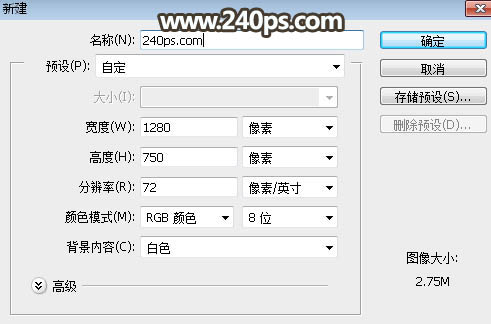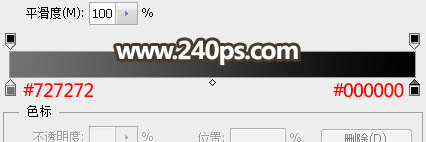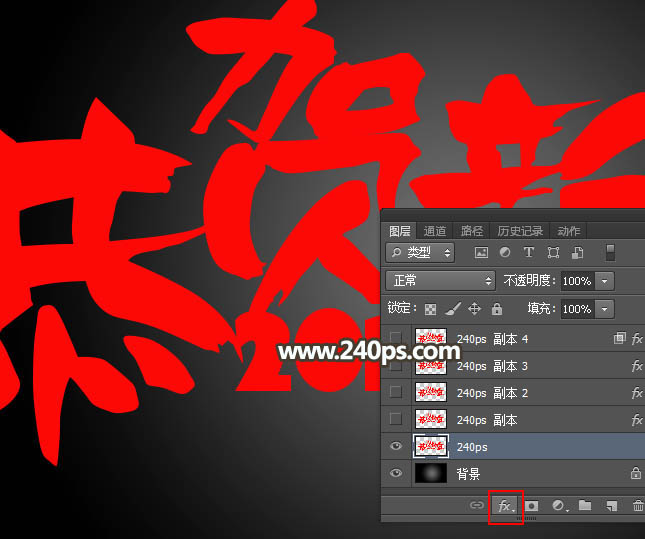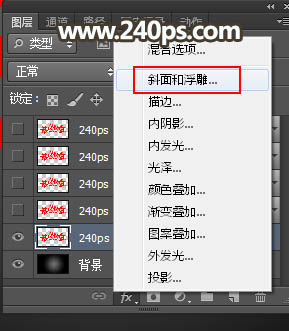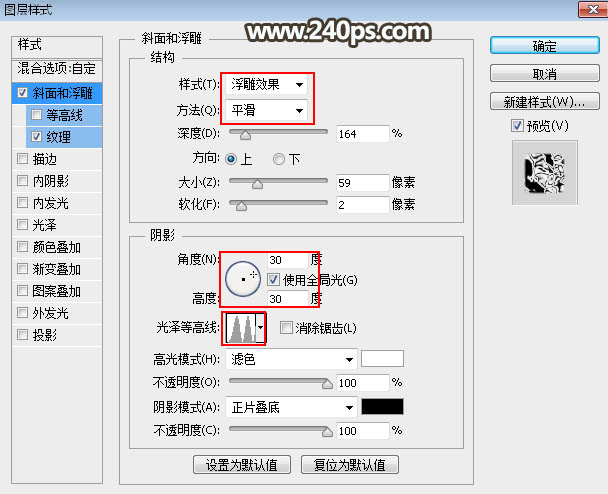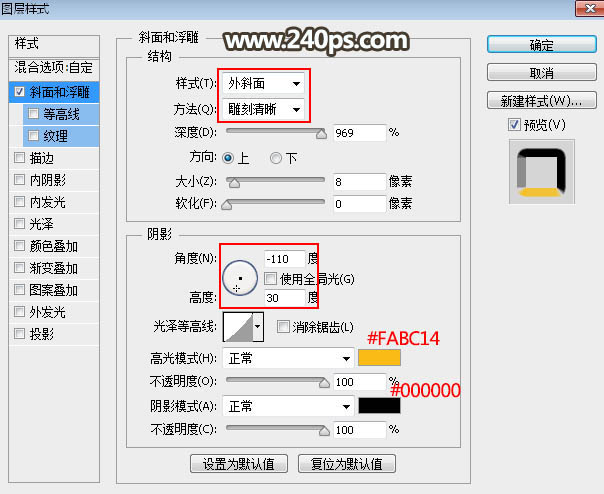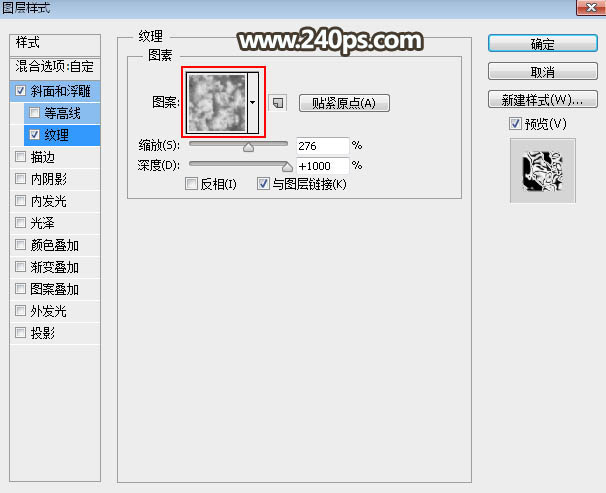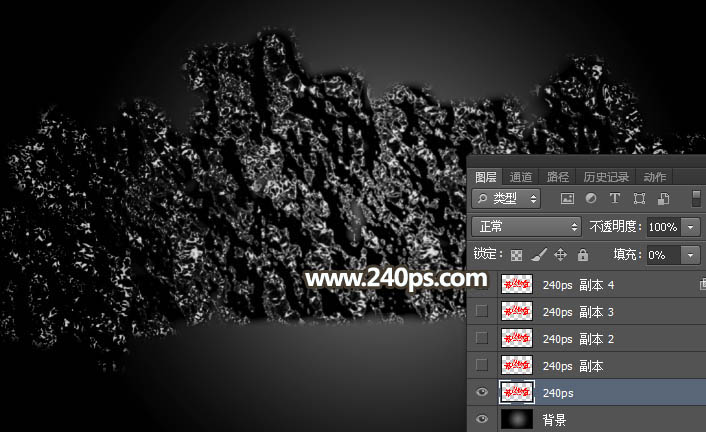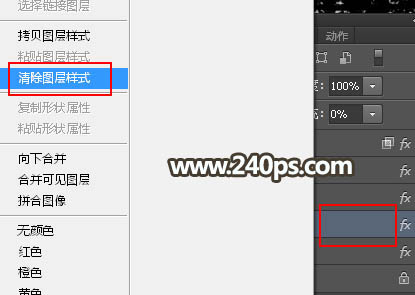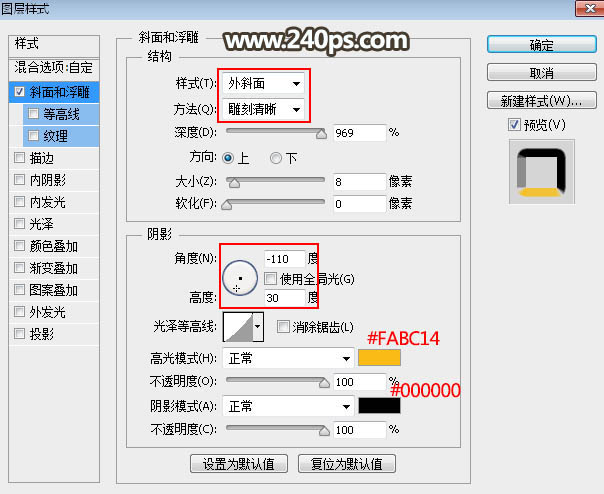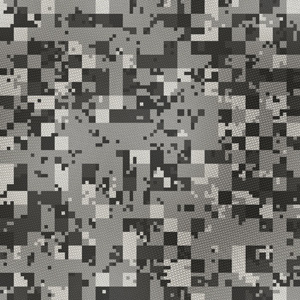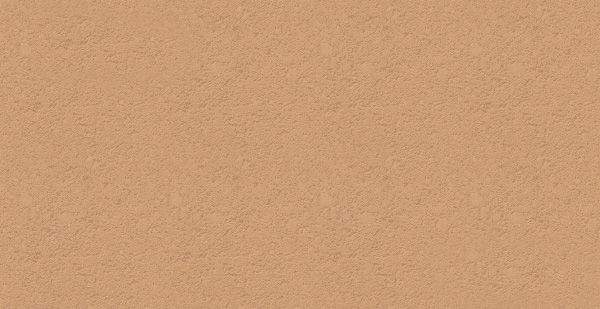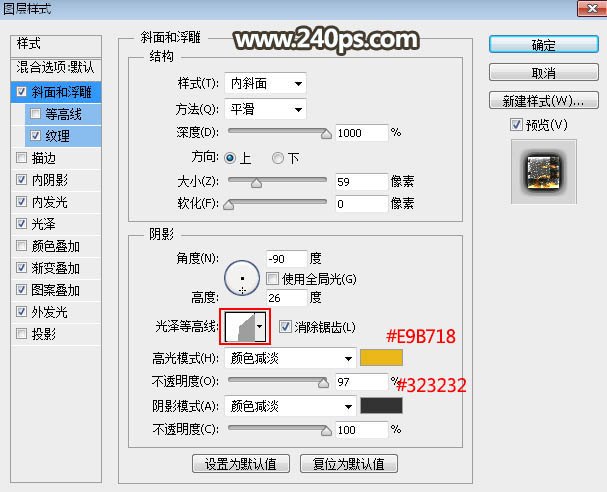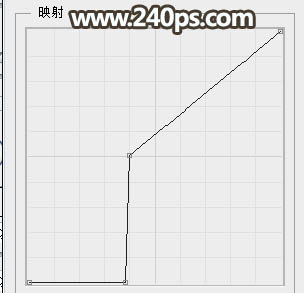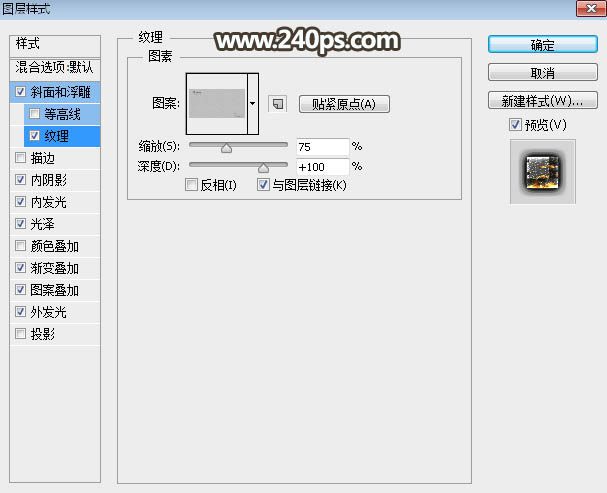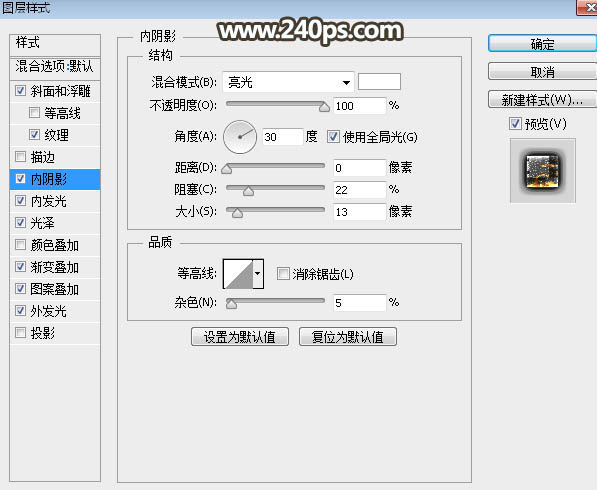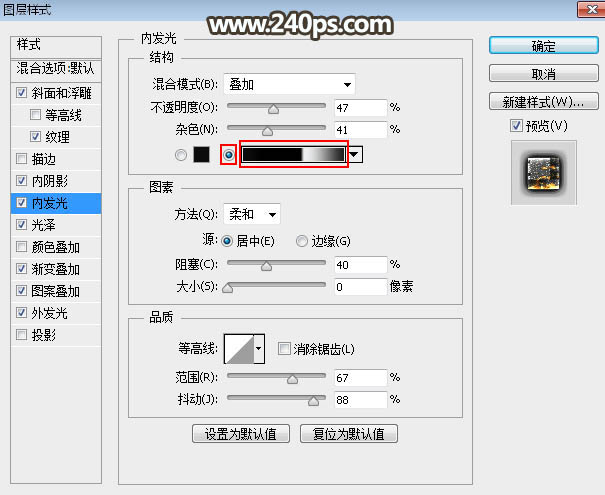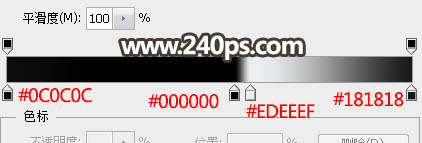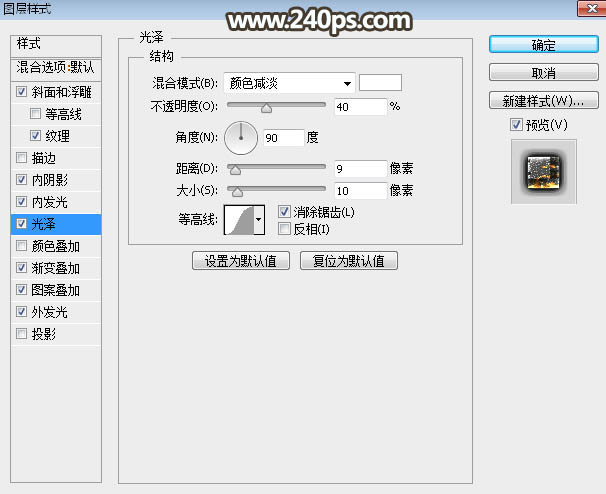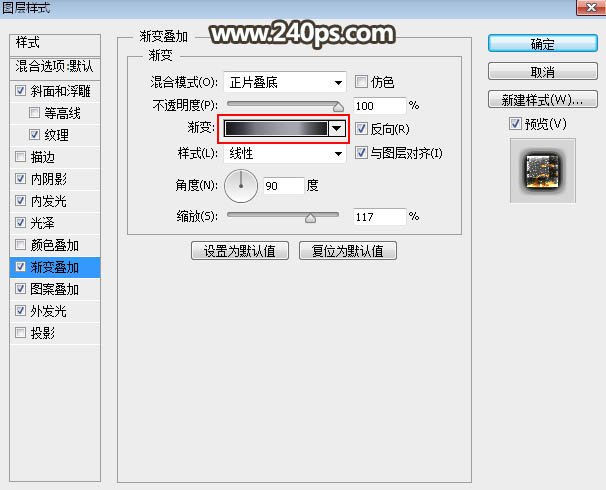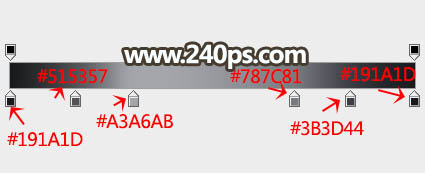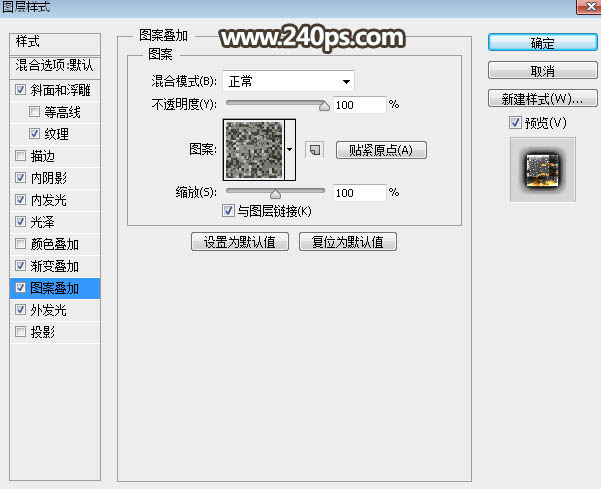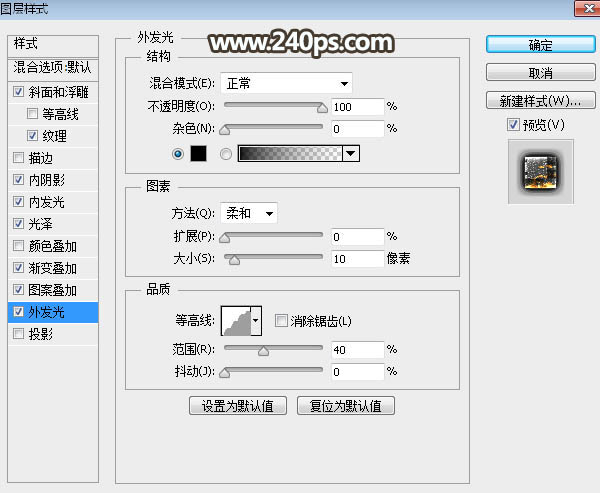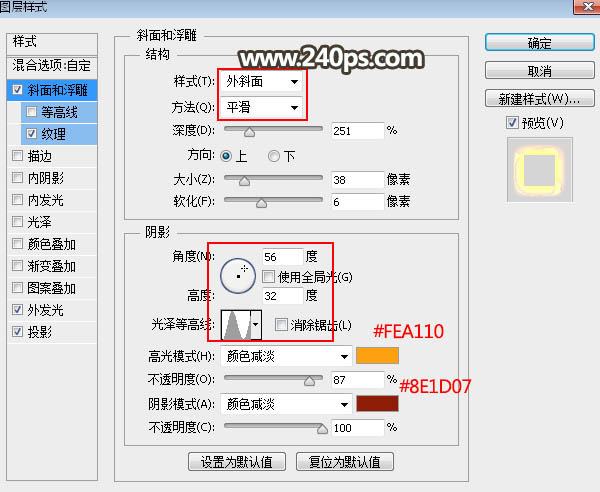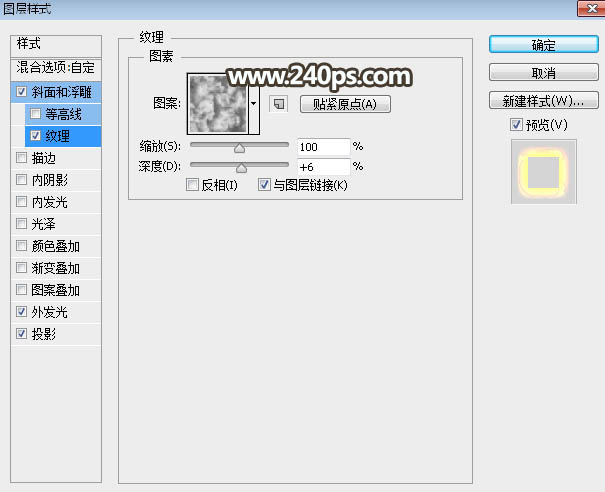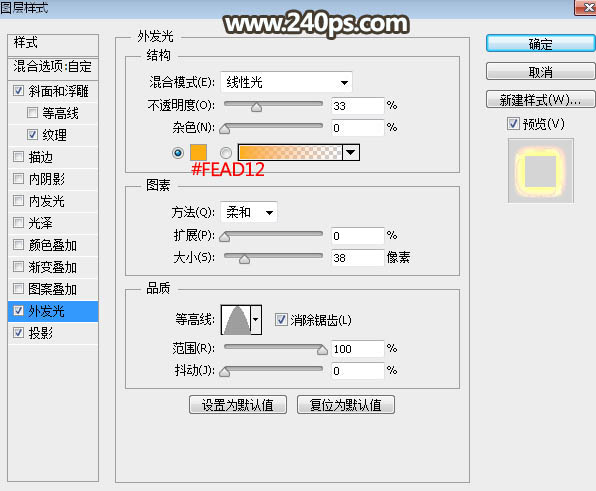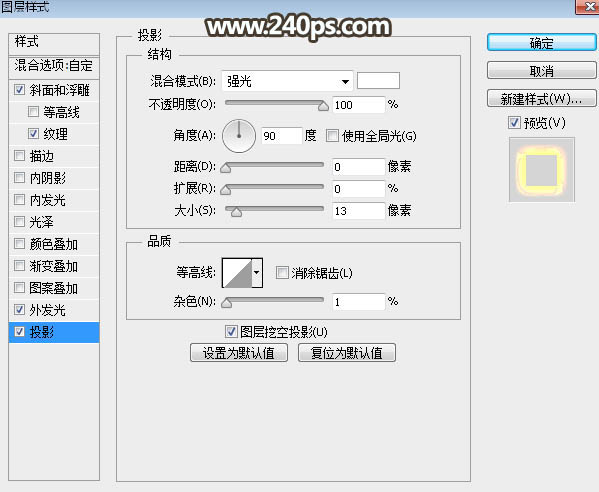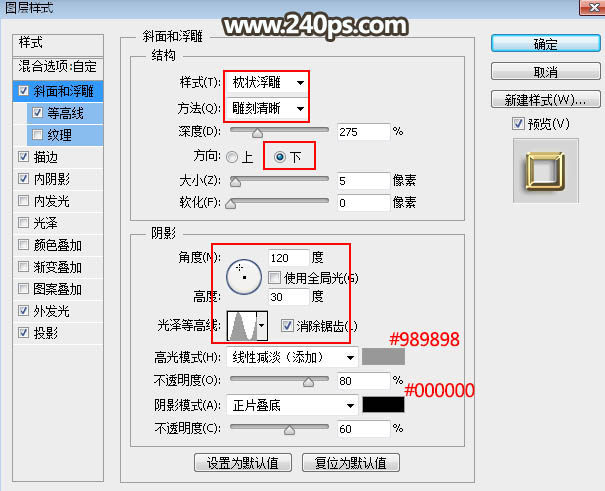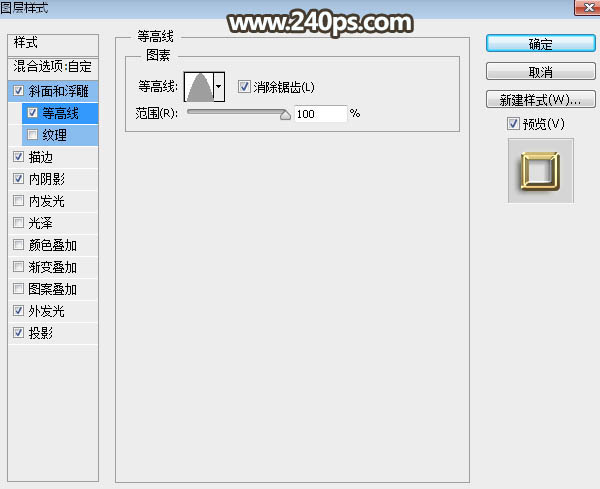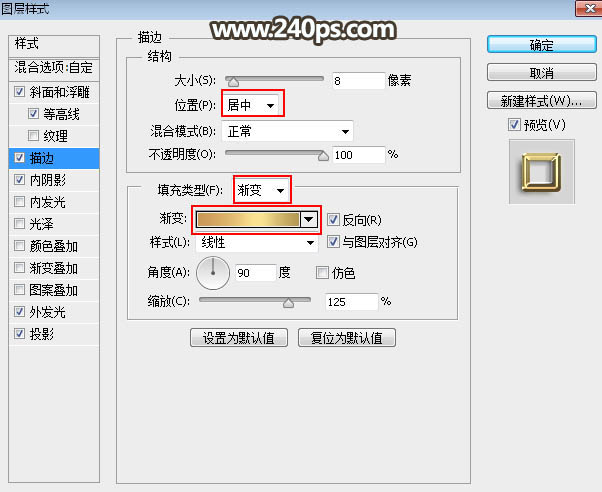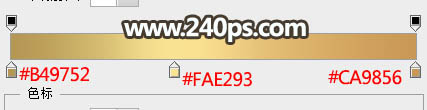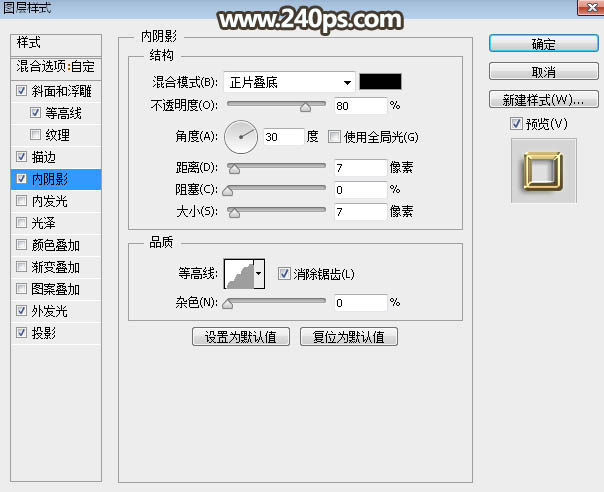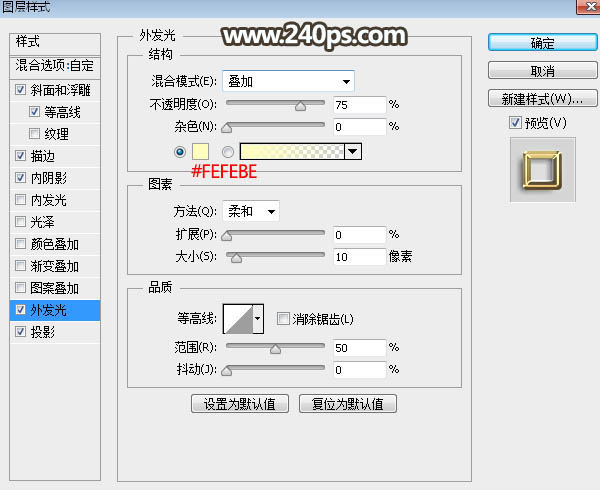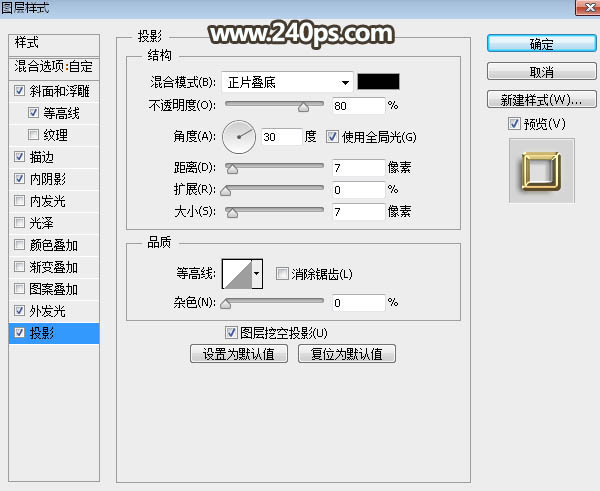来源:240ps 作者:火焰
本文效果字比较复杂,包含了:火焰发光、火焰纹理、金属描边等效果。每一种效果需要一个或多个图层样式配合使用得到,部分纹理素材,需要自己保存图片并定义成图案再使用。
最终效果
| 1、打开PS软件,按Ctrl + N 新建画布,尺寸如下。 |
| 2、选择渐变工具,渐变方式选择径向渐变,然后设置渐变色为深灰色至黑色如下图;由画布中心向边角拉出径向渐变。 |
| 3、下载文字素材,素材是PSD文件,可以直接使用。素材在240ps.com视频栏目上一个教程可以找到,这里不单独提供。 |
| 4、点击图层面板下面的添加图层样式按钮,在菜单中选择“斜面和浮雕”,过程如下图。 |
| 纹理:纹理为PS自带的云彩图案,如果没有可以直接用下面的云彩图片,先保存到本机,选择菜单:编辑 > 定义图案。 |
| 6、按Ctrl + J 把当前文字图层复制一层,然后在缩略后面右键选择“清除图层样式”,如下图。 |
7、同样的方法在图层面板下面点击添加图层样式按钮,选择图层样式设置。
斜面和浮雕: |
10、按Ctrl + J 把当前文字图层复制一层,清除图层样式后再重新设置。
斜面和浮雕: |
12、按Ctrl + J 把当前文字图层复制一层,清除图层样式后再重新设置。
斜面和浮雕: |
14、把当前文字图层复制一层,重新设置图层样式。
斜面和浮雕: |